标签:loading mamicode alt tor ali 进入 serve gem col
新买来的硬盘,通过USB口插在电脑上时显示不出来。(如下图)

这种情况可能是硬盘尚未初始化造成的。
Microsoft网站上有一个详细的新硬盘初始化方法可供参考:https://docs.microsoft.com/zh-cn/windows-server/storage/disk-management/initialize-new-disks
因为本文只是一个小操作,所以此处不像其他文章一样会写大致步骤。
直接进入详细操作。
1、打开计算机的管理。
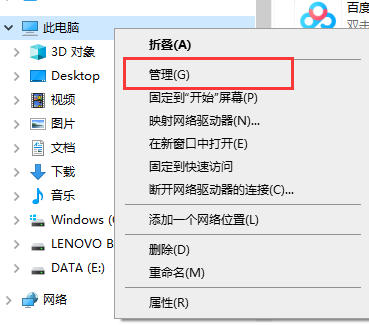
2、选择其中的磁盘管理
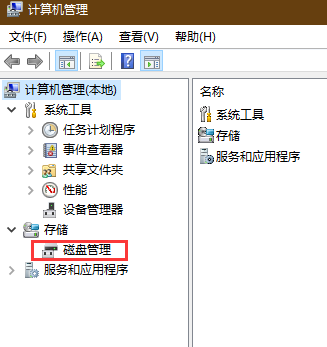
3、找到你的那个显示不出来的硬盘。(如下图,硬盘2下方显示"未知",这边是我们要找的硬盘)
双击它的话就会自动跳出"初始化硬盘"的提示
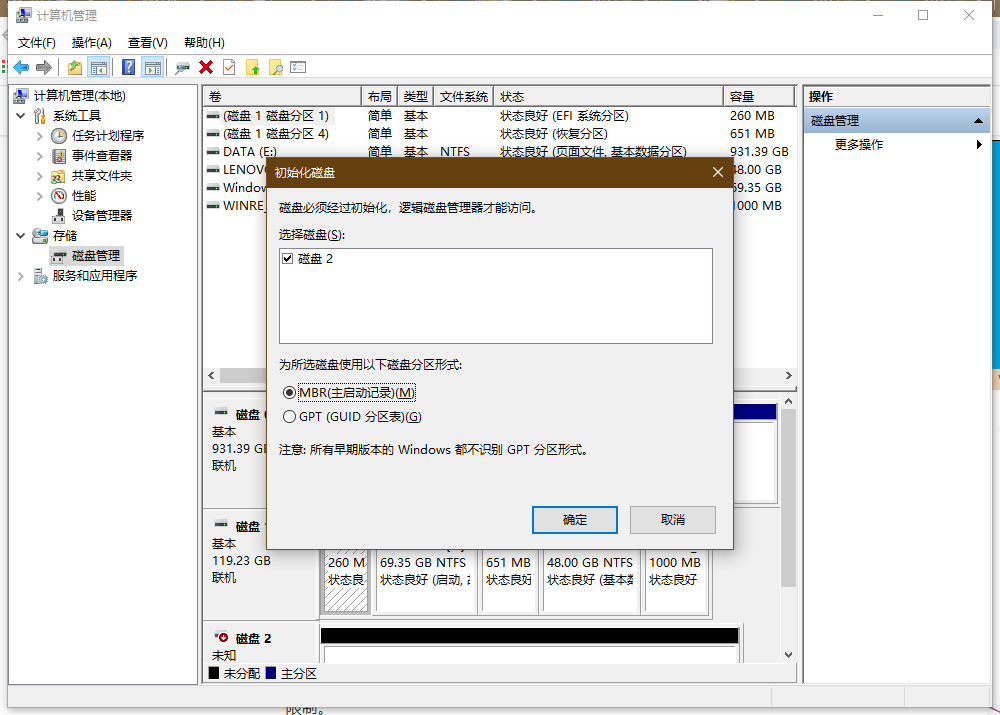
注意:这里对MBR或GPT的选择是有讲究的,根据我上面提供的网址的说明。如果想要转换分区样式,就需要将所有卷删除并擦除磁盘上的所有内容。
所以在选择这个分区样式的时候请稍微考虑一下为好。
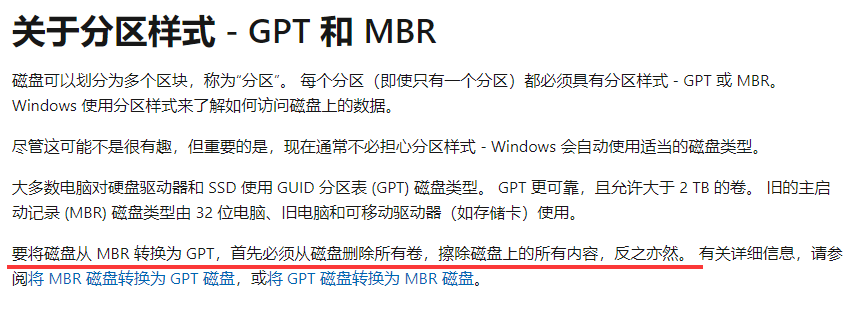
这里给出大概建议:
2TB以下的硬盘推荐使用MBR
2TB以上的硬盘推荐使用GPT(有一种说法是由于MBR的分区上限是2TB且只能分最多4个分区,所以最好是选GPT)
win7及以下版本推荐使用MBR
win8及以上版本推荐使用GPT
※如果有研究得透彻些的大佬希望能够在评论区给出建议,方便我进行改动。本人也会持续学习并对MBR和GPT进行更深入的研究,届时会更新本文。
相关参考网址:http://www.360doc.com/content/18/0901/23/11935121_783145790.shtml
4、最后分出一个简单卷,选择你想要使用的文件系统即可。
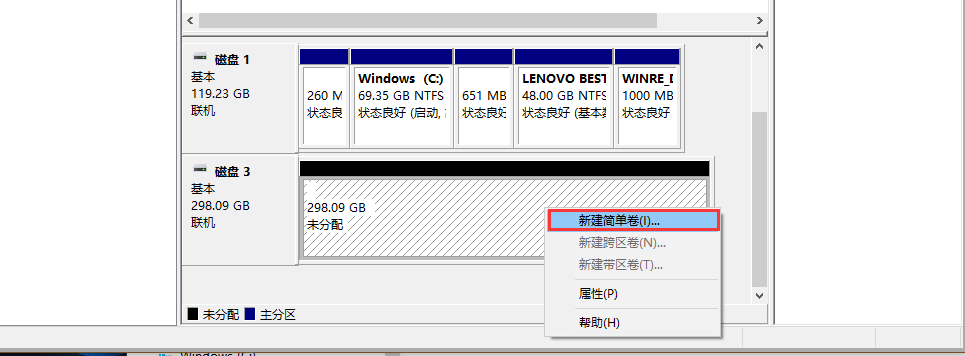
※这里提供的文件系统格式只有xFAT和NTFS两种(一般来说Windows系统的用户都是NTFS)
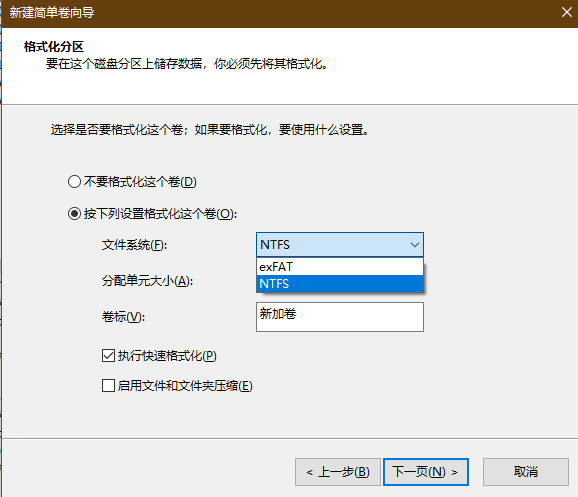
而如果使用Disk Genius的话可以获得更多选项。
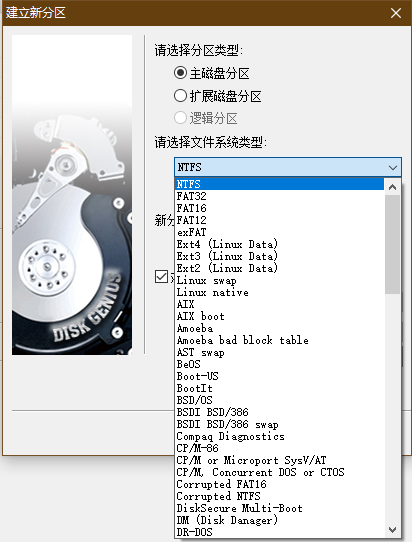
想根据自己的用途选择文件系统的老铁,可以参考下方知乎大佬们的回答:
https://www.zhihu.com/question/25047054
标签:loading mamicode alt tor ali 进入 serve gem col
原文地址:https://www.cnblogs.com/pumpkinhlk/p/14958382.html